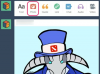Informe de Microsoft Access en la vista Diseño
La creación de informes en Microsoft Access puede ayudar al usuario a determinar los resultados de los datos que se han filtrado a través de consultas y / o se han almacenado en tablas. A medida que un usuario de Access se vuelve más competente en el uso de informes de Access, descubre que los datos no solo pueden mostrarse, pero calcularse a través de una serie de funciones que están integradas en la biblioteca de Microsoft Access. Dominar estas funciones y las funciones del informe puede convertir cualquier informe mediocre en una obra de arte profesional.
Paso 1
Abra Microsoft Access. Abra el informe en el que desea agregar el campo de cálculo. Dado que la pregunta es sobre informes, el usuario ya debería haber creado una tabla y una consulta para leer el informe.
Video del día
Paso 2
Vaya a "Vista de diseño". Agregue un cuadro de texto en la sección "Pie de página" del informe.
Paso 3
Haz clic derecho en el cuadro de texto (no en la etiqueta asociada con el cuadro de texto) y elige la opción "Propiedades". La "Hoja de propiedades" se abrirá en el lado derecho de la ventana. Seleccione la opción "Fuente de control" ubicada en la sección "Todos" de la "Hoja de propiedades". Clic en el botón. Esto hará que se abra Expression Builder.
Etapa 4
Haga doble clic en la carpeta "Funciones" en la columna de la derecha. Se abrirá el árbol de "Funciones". Seleccione la carpeta "Funciones integradas".
Paso 5
Seleccione la función que desea realizar de la lista en el extremo derecho. La columna del medio desglosa las diversas funciones en categorías separadas.
Haga doble clic en la función "Suma".
En la ventana de expresión verá "Sum (<
Paso 6
Resalte "<
Paso 7
La ventana de expresión ahora dice "Sum (WeeklyCosts)".
Paso 8
Haga clic en el botón "Aceptar" en el "Generador de expresiones" para cerrar la ventana. La fórmula, Sum (WeeklyCosts), se muestra en la fuente de control de la hoja de propiedades.
Paso 9
Ejecute el informe para ver sus resultados.
Propina
Si conoce las funciones que desea llamar, puede escribir los datos en la Fuente de control y no pasar por el Generador de expresiones. Hasta que esté mejor familiarizado con Access, es una buena idea utilizar Expression Builder.
Advertencia
Este artículo está escrito para usuarios de Access con experiencia.